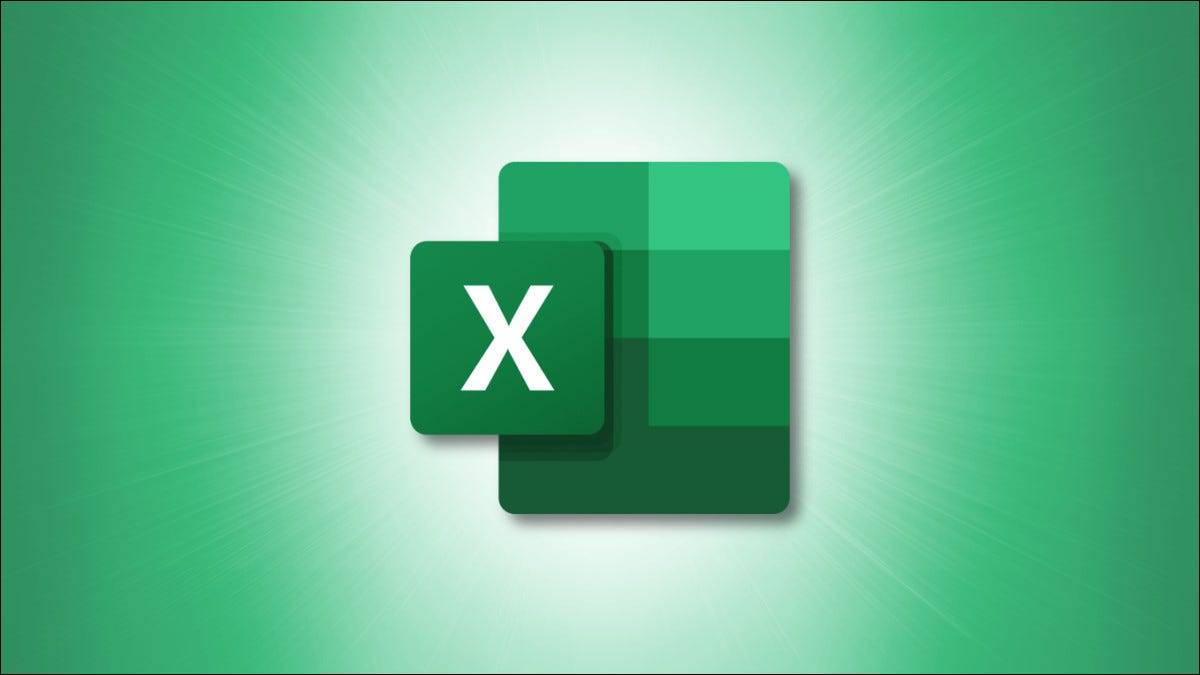
使用,您可以过滤数据并始终查看 microsoft excel 电子表格中的过滤内容。您可以为要过滤的每个字段添加一个,我们将向您展示如何做到这一点。
excel 中的切片器是什么?
切片器基本上是一种屏幕工具,可用于过滤电子表格表格中的数据。例如,如果您有一个包含多个国家/地区的数据表,您可以创建一个仅显示国家为美国的记录的切片器。
此切片器始终保留在您的屏幕上,因此您或打开电子表格的任何其他人都知道您的数据是如何过滤的。切片器是可定制的,您可以对其应用不同的配色方案和尺寸,我们将在下面解释。
在 microsoft excel 中制作切片器
要开始切片机制作过程,首先,使用 microsoft excel 打开您的电子表格。然后单击要使用切片器过滤数据的表。
选择表格后,在excel 顶部的功能区中,单击“插入”选项卡。
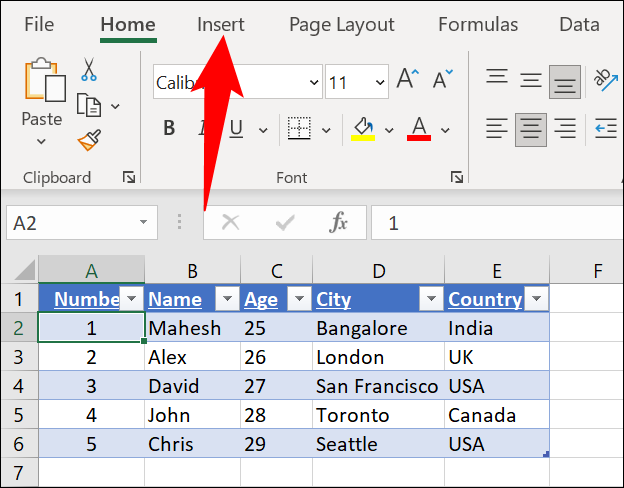
在“插入”选项卡的“过滤器”部分中,单击“切片器”以添加切片器。
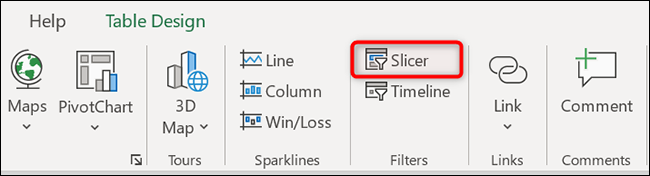
您将看到一个显示表格字段的“插入切片器”窗口。在这里,选择要使用切片器过滤的字段,然后单击底部的“确定”。
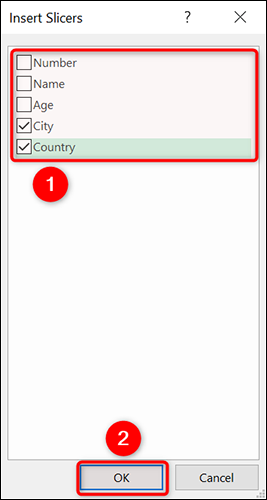
excel 将为每个选定的字段添加一个切片器。要开始过滤您的数据,请在其中一个切片器中选择一个选项,表格中的数据将相应调整。
提示:如果您想在单个切片器中应用多个过滤器,您可以通过按住 ctrl (windows) 或 command (mac) 键来选择多个选项。
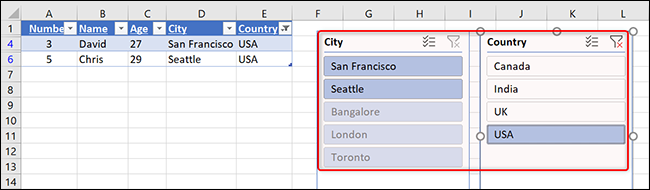
要重置切片器的过滤器,然后在该切片器的右上角,单击“清除过滤器”选项。
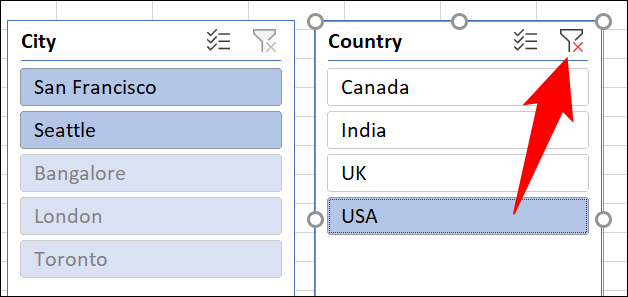
就是这样。
在 microsoft excel 中自定义切片器
切片机可以定制为使用指定的颜色或尺寸。您还可以拖放切片器以将它们放置在屏幕上的任何位置。
要访问切片器的个性化选项,首先,在电子表格中选择一个切片器。然后在 excel 顶部的功能区中,单击“切片器”选项卡以访问所有自定义选项。
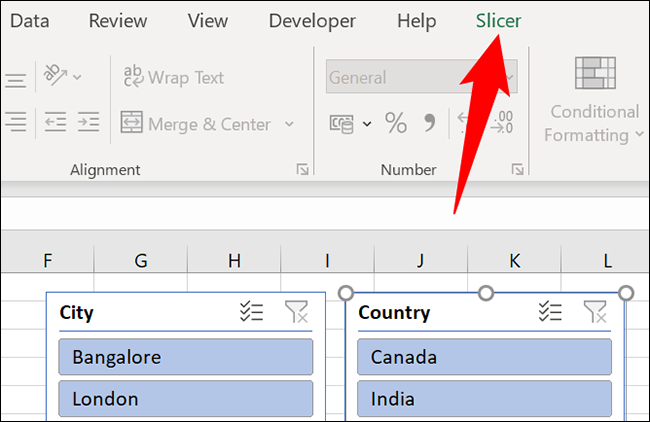
您现在将找到各种选项来更改切片器在电子表格中的外观。例如,要更改切片器的颜色,您可以从“切片器样式”部分选择新的配色方案。
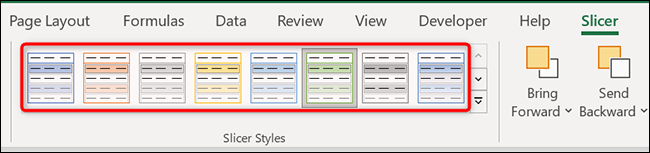
同样,要调整切片器的大小,您可以使用顶部的“高度”和“宽度”框。调整切片器大小的另一种方法是单击它,然后拖动其圆点图标。
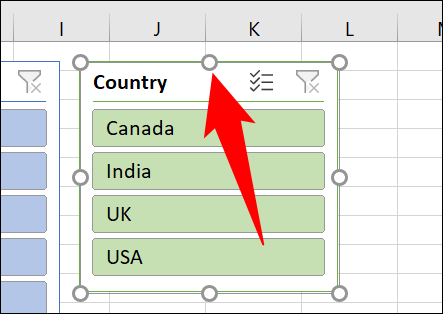
自定义切片器后,不要忘记保存电子表格以保留更改。你都准备好了。
当您使用它时,请查看在 excel 中对数据进行排序和过滤的其他方法。您可能会发现这些对您的电子表格任务很有帮助。
未经允许不得转载:ag凯发k8国际 » 如何在 microsoft excel 中创建切片器
